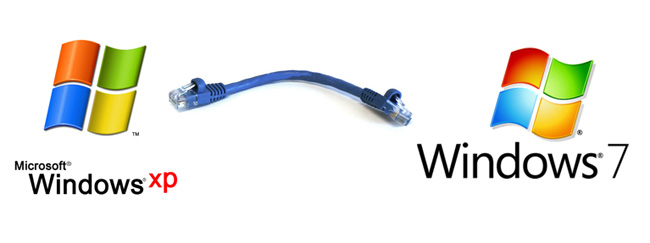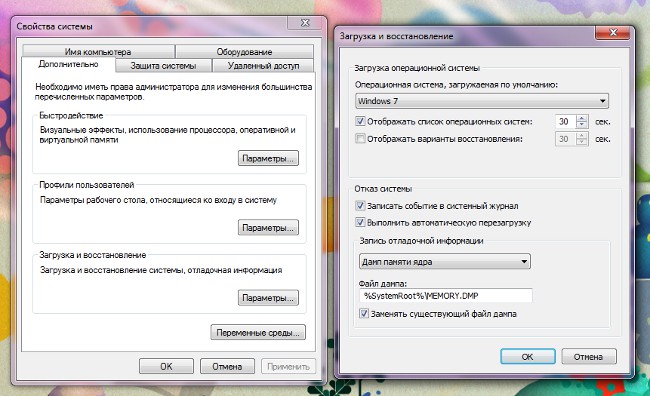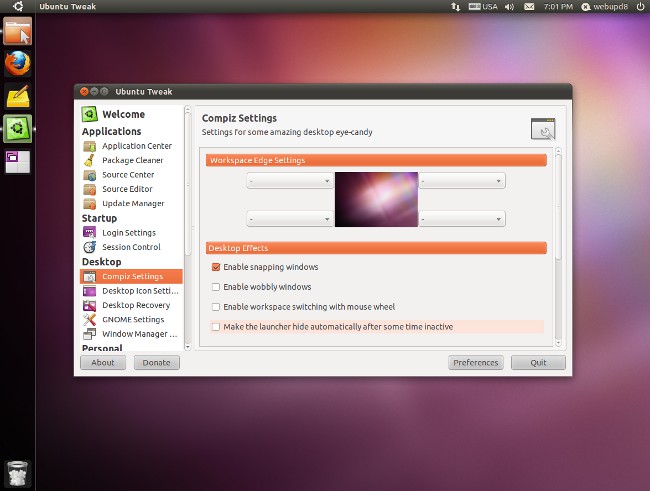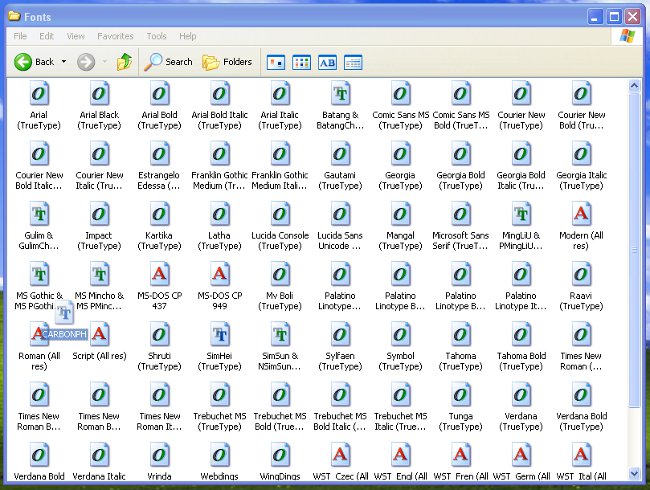Windows 7 Desktop Gadgets
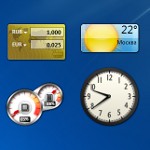 En av de intressanta och bekväma "chips" som fungerarWindows 7-system är gadgets för skrivbordet. De är mini-applikationer som utför olika funktioner - från att visa valutakurser för att läsa RSS-flöden. Så här installerar du och konfigurerar Windows 7 Desktop Gadgets?
En av de intressanta och bekväma "chips" som fungerarWindows 7-system är gadgets för skrivbordet. De är mini-applikationer som utför olika funktioner - från att visa valutakurser för att läsa RSS-flöden. Så här installerar du och konfigurerar Windows 7 Desktop Gadgets?Varje gadget är en Mini-program som visar olika uppgifter på skrivbordet. Det finns rent informativa prylar - deinformera användaren om datorns funktion (CPU-belastning, nätverkstrafik etc.), väder i olika städer, trafikstockningar på gatan etc. Och det finns skrivbordsprodukter Windows 7, som förutom informationen utför andra funktioner. Det här är olika spel, översättare, applikationer för att arbeta med populära webbplatser (Facebook, Twitter, klasskamrater, postplatser och sökmotorer, etc.), onlineradio och många andra.
Hur installerar jag gadgeten? För att göra detta, högerklicka iNågon plats på skrivbordet och välj objektet "Gadgets" i snabbmenyn. Ett fönster med en samling gadgets öppnas. Ursprungligen är deras set ganska asketisk: Windows Media Center-gadget, valutakurs, pusselspel, RSS-läsare, gadget, CPU, kalender, väder, klocka och bildspel. Om du klickar på gadgeten en gång och sedan på "Visa detaljer" -tecknet visas en kort beskrivning av gadgeten. För att installera gadgeten finns det tillräckligt med dubbelklick på den valda gadgeten.
Om du inte har standarduppsättningen kan du Hämta Windows 7 Desktop Gadgets. För att göra detta, klicka på länken "Sök gadgets iInternet "längst ner i fönstret med prylar. I din webbläsare öppnar sidan med en uppsättning gadgets på den officiella webbplatsen i Microsoft Windows - det finns mer sortiment. Välj önskad gadget och klicka på länken "Download". En sida med en beskrivning av gadgeten öppnas. Klicka på "Ladda ner" -knappen och välj alternativet "Öppna i ..." i fönstret, klicka sedan på OK och klicka sedan på "Installera". Gadgeten kommer att visas på skrivbordet.
I princip kan skrivbordsgränssnitt Windows 7 hämtas inte bara från den officiella webbplatsen, men också från andra webbplatser. emellertid Du gör detta på egen risk och ansvarar själv för de möjliga konsekvenserna. För att radera den nedladdade gadgeten, öppna galleriet, högerklicka på galleriet och välj alternativet "Radera".
Windows 7 stationära gadgets kan vara flyttning. För att göra detta, dra bara det med markören, håll vänster musknapp. att konfigurera gadgeten, högerklicka på den. I kontextmenyn för varje gadget finns sådana saker:
Lägg till gadget. Öppnar fönstret som du redan vet med en samling gadgets.
flyttning. Ekvivalent rörelse med musen.
storlek. Vanligtvis kan du välja mellan liten och stor storlek, inte tillgänglig för alla prylar.
Ovanpå andra fönster. Placerar gadgeten ovanpå alla öppna fönster.
opacitet. Du kan välja graden av opacitet av gadgeten -från 20 till 100%. Om opaciteten är mindre än 100%, kommer gadgeten att vara halvtransparent i inaktivt tillstånd och ogenomskinligt när markören svängs över den.
parametrar. En uppsättning gadget-inställningar (för varje enskild, för vissa prylar är alternativ inte tillgängliga).
Stäng gadget. Gadgeten tas bort från skrivbordet.
Om du inte vill ha en gadget visas åt gången, högerklicka på skrivbordet och på menyn "Visa" avmarkera "Visa skrivbordsgadgetar" parameter. Gadgets blir inte synliga, men inte borttagen från skrivbordet. För att returnera dem, kryssa bara igen.
När du arbetar med prylar är det värt att ta hänsyn till några nyanser. Först Windows-gadgets, som endast är utformade för 32-bitars versioner av operativsystemet, kommer inte att fungera i 64-bitars versioner. För det andra är det nödvändigt att använda vissa gadgets (väder, växelkurser, onlineradio, trafikstockningar, etc.) anslutning till Internet - utan det kommer de inte att visa aktuell information.